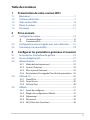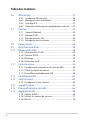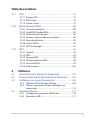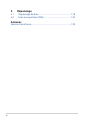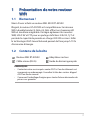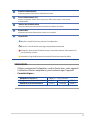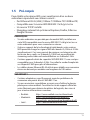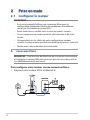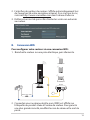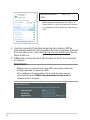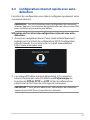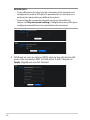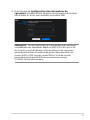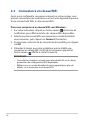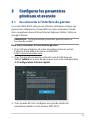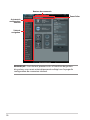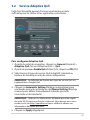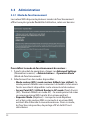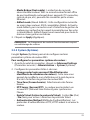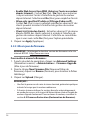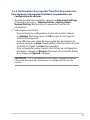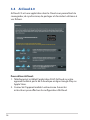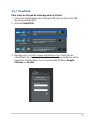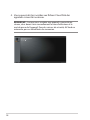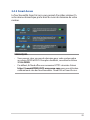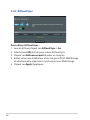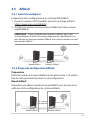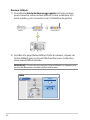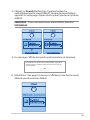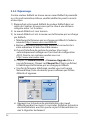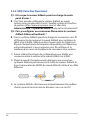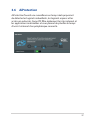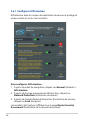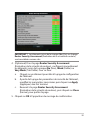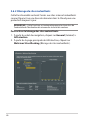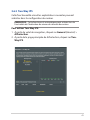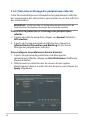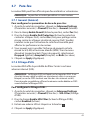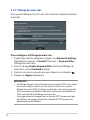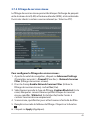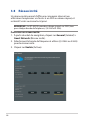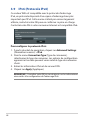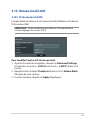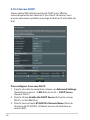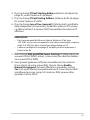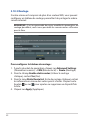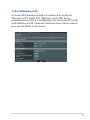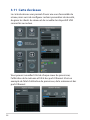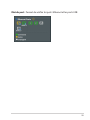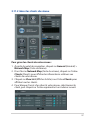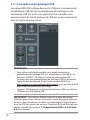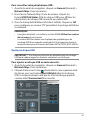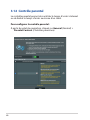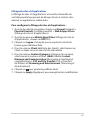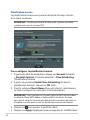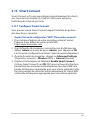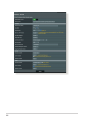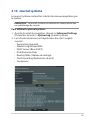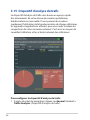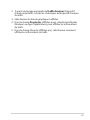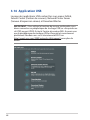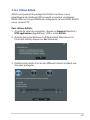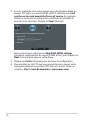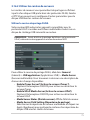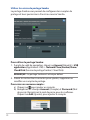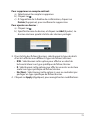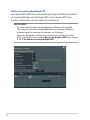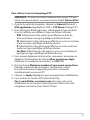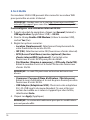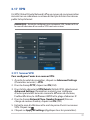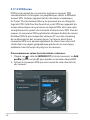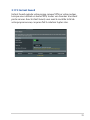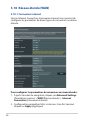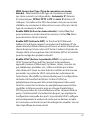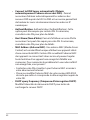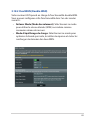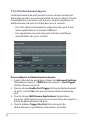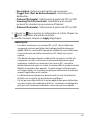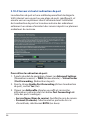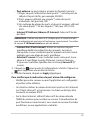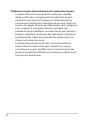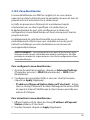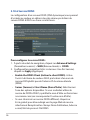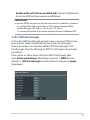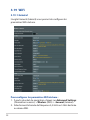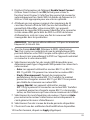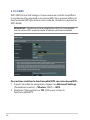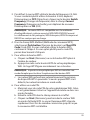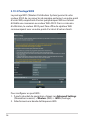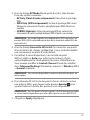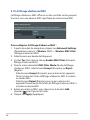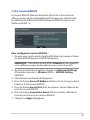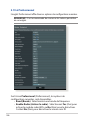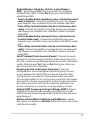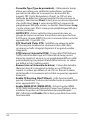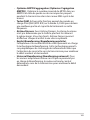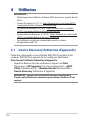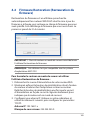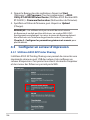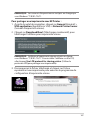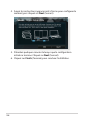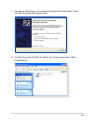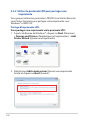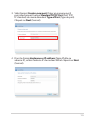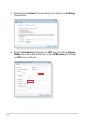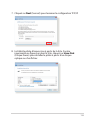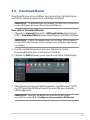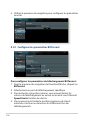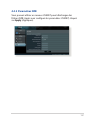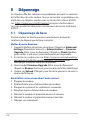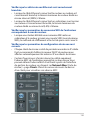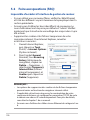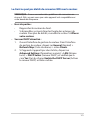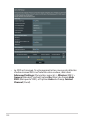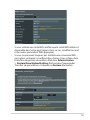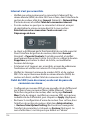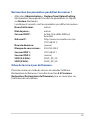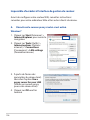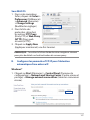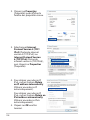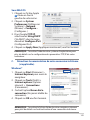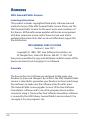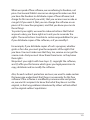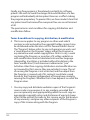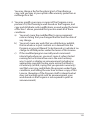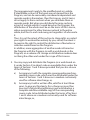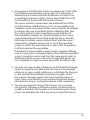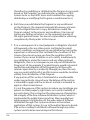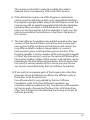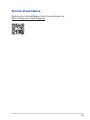Asus RT-AX59U Manuel utilisateur
- Catégorie
- Les routeurs
- Taper
- Manuel utilisateur
Vous trouverez ci-dessous de brèves informations pour RT-AX59U. Ce routeur WiFi double bande offre un streaming HD et simultané. Il intègre des serveurs SMB, UPnP AV et FTP pour le partage de fichiers. Il possède la capacité de prendre en charge 300 000 sessions. La technologie ASUS Green Network permet de faire jusqu'à 70 % d'économie d'énergie.
Vous trouverez ci-dessous de brèves informations pour RT-AX59U. Ce routeur WiFi double bande offre un streaming HD et simultané. Il intègre des serveurs SMB, UPnP AV et FTP pour le partage de fichiers. Il possède la capacité de prendre en charge 300 000 sessions. La technologie ASUS Green Network permet de faire jusqu'à 70 % d'économie d'énergie.




















-
 1
1
-
 2
2
-
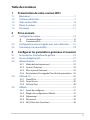 3
3
-
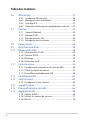 4
4
-
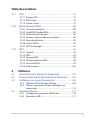 5
5
-
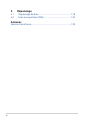 6
6
-
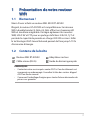 7
7
-
 8
8
-
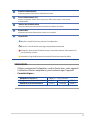 9
9
-
 10
10
-
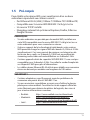 11
11
-
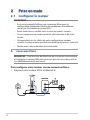 12
12
-
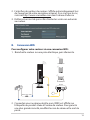 13
13
-
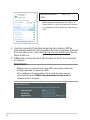 14
14
-
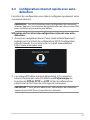 15
15
-
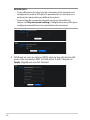 16
16
-
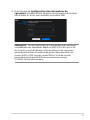 17
17
-
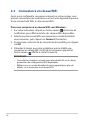 18
18
-
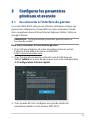 19
19
-
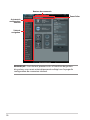 20
20
-
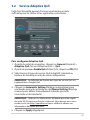 21
21
-
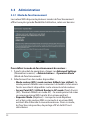 22
22
-
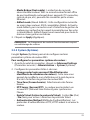 23
23
-
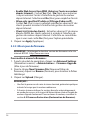 24
24
-
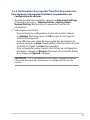 25
25
-
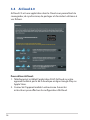 26
26
-
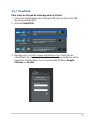 27
27
-
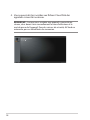 28
28
-
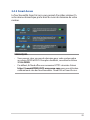 29
29
-
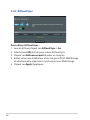 30
30
-
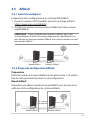 31
31
-
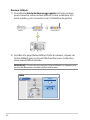 32
32
-
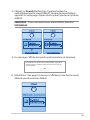 33
33
-
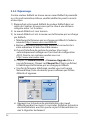 34
34
-
 35
35
-
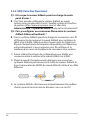 36
36
-
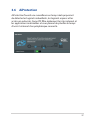 37
37
-
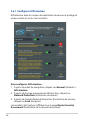 38
38
-
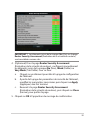 39
39
-
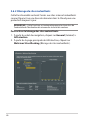 40
40
-
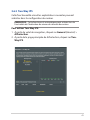 41
41
-
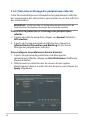 42
42
-
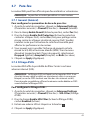 43
43
-
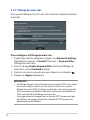 44
44
-
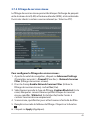 45
45
-
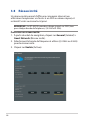 46
46
-
 47
47
-
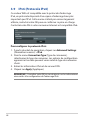 48
48
-
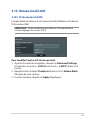 49
49
-
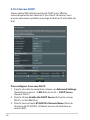 50
50
-
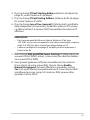 51
51
-
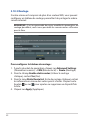 52
52
-
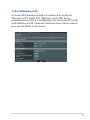 53
53
-
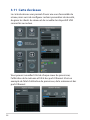 54
54
-
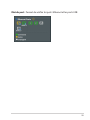 55
55
-
 56
56
-
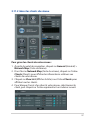 57
57
-
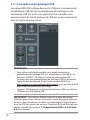 58
58
-
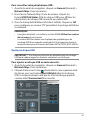 59
59
-
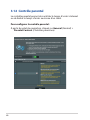 60
60
-
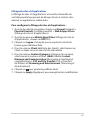 61
61
-
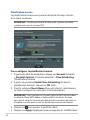 62
62
-
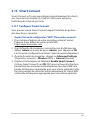 63
63
-
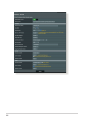 64
64
-
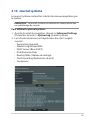 65
65
-
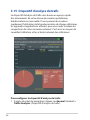 66
66
-
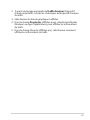 67
67
-
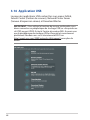 68
68
-
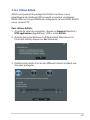 69
69
-
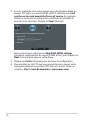 70
70
-
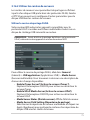 71
71
-
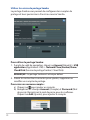 72
72
-
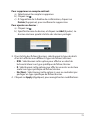 73
73
-
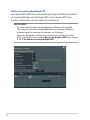 74
74
-
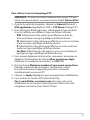 75
75
-
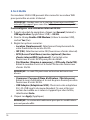 76
76
-
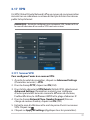 77
77
-
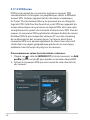 78
78
-
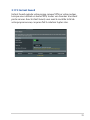 79
79
-
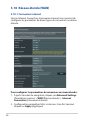 80
80
-
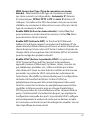 81
81
-
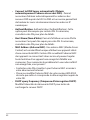 82
82
-
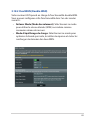 83
83
-
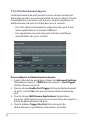 84
84
-
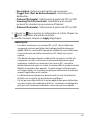 85
85
-
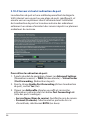 86
86
-
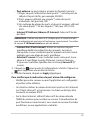 87
87
-
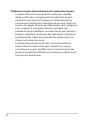 88
88
-
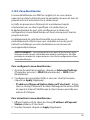 89
89
-
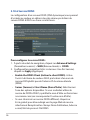 90
90
-
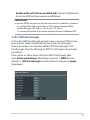 91
91
-
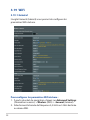 92
92
-
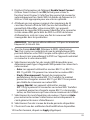 93
93
-
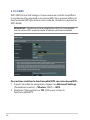 94
94
-
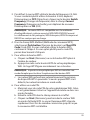 95
95
-
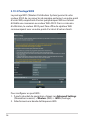 96
96
-
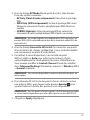 97
97
-
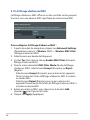 98
98
-
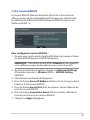 99
99
-
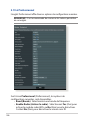 100
100
-
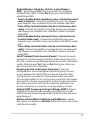 101
101
-
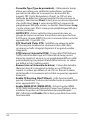 102
102
-
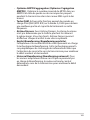 103
103
-
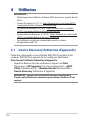 104
104
-
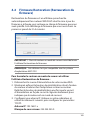 105
105
-
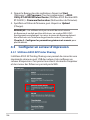 106
106
-
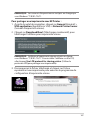 107
107
-
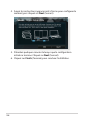 108
108
-
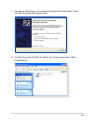 109
109
-
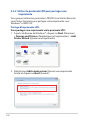 110
110
-
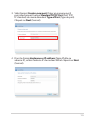 111
111
-
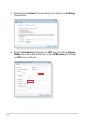 112
112
-
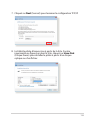 113
113
-
 114
114
-
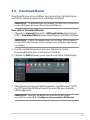 115
115
-
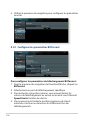 116
116
-
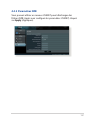 117
117
-
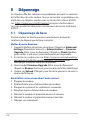 118
118
-
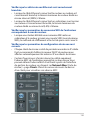 119
119
-
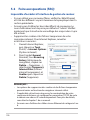 120
120
-
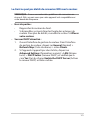 121
121
-
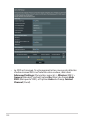 122
122
-
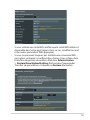 123
123
-
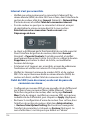 124
124
-
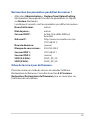 125
125
-
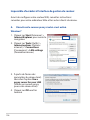 126
126
-
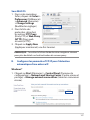 127
127
-
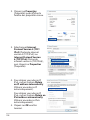 128
128
-
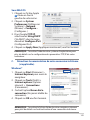 129
129
-
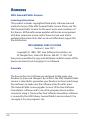 130
130
-
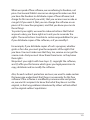 131
131
-
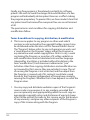 132
132
-
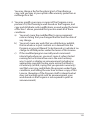 133
133
-
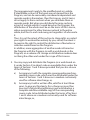 134
134
-
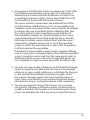 135
135
-
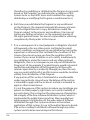 136
136
-
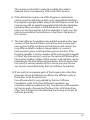 137
137
-
 138
138
-
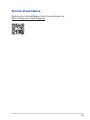 139
139
Asus RT-AX59U Manuel utilisateur
- Catégorie
- Les routeurs
- Taper
- Manuel utilisateur
Vous trouverez ci-dessous de brèves informations pour RT-AX59U. Ce routeur WiFi double bande offre un streaming HD et simultané. Il intègre des serveurs SMB, UPnP AV et FTP pour le partage de fichiers. Il possède la capacité de prendre en charge 300 000 sessions. La technologie ASUS Green Network permet de faire jusqu'à 70 % d'économie d'énergie.
Documents connexes
-
Asus TUF Gaming AX6000 (TUF-AX6000) Manuel utilisateur
-
Asus ROG STRIX GS-AX5400 Manuel utilisateur
-
Asus RT-AX86U Pro Manuel utilisateur
-
Asus TUF Gaming AX5400 (TUF-AX5400) Manuel utilisateur
-
Asus RT-AX88U Pro Manuel utilisateur
-
Asus RT-AX57 Manuel utilisateur
-
Asus ROG Rapture GT-AX11000 PRO Manuel utilisateur
-
Asus ROG Rapture GT-AXE16000 Manuel utilisateur
-
Asus RT-AXE7800 Manuel utilisateur
-
Asus RT-AC51 Manuel utilisateur